Cara Mengaktifkan Frame di Internet Explorer di Windows XP
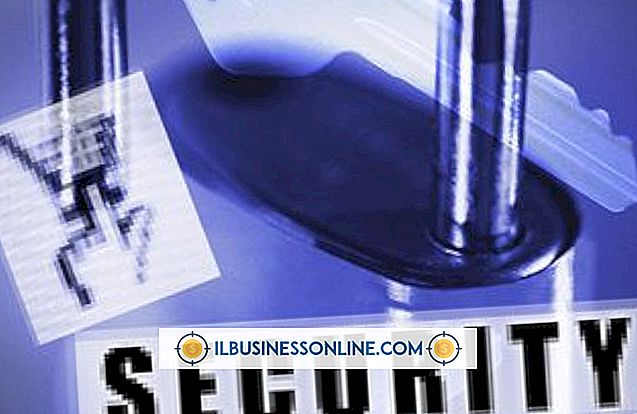
Frame adalah teknologi Web lama, tetapi masih bisa membuat pengalaman Internet Anda lebih produktif dan menyenangkan. Pengembang menggunakan kode iframe untuk menyematkan halaman Web dan dokumen lain di dalam halaman mereka sendiri. YouTube, pada kenyataannya, menghasilkan kode iframe yang dapat Anda tempatkan di halaman Web Anda ketika Anda ingin mereka menampilkan video YouTube. Karena iframe dapat menjadi risiko keamanan, Internet Explorer berisi pengaturan keamanan yang memungkinkan orang untuk mengaktifkan dan menonaktifkan iframe. Jika komputer bisnis Anda menjalankan Internet Explorer pada Windows XP, Anda dapat mengaktifkan iframe jika tidak aktif.
1.
Buka Internet Explorer dan klik "Tools." Pilih "Internet Options" dan kemudian klik tab "Security" untuk membuka jendela Internet Options. Internet Explorer menerapkan pengaturan keamanan yang berbeda tergantung apakah Anda menjelajah di Internet, pada intranet lokal, situs tepercaya atau situs terbatas. Masing-masing "Zona" ini muncul di bagian atas jendela Opsi Internet.
2.
Klik "Internet" Zone dan kemudian klik tombol "Level Kustom" untuk membuka jendela Pengaturan Keamanan. Jendela ini berisi lusinan tombol radio yang memungkinkan Anda mengatur berbagai pengaturan keamanan.
3.
Gulir melalui jendela dan temukan bagian bernama "Meluncurkan Program dan File di IFRAME."
4.
Klik tombol radio “Prompt (Recommended)” untuk memilihnya jika Anda ingin Internet Explorer meminta Anda sebelum menampilkan konten dalam iframe. Jika tidak, klik tombol radio "Aktifkan (Tidak Aman)" untuk memilihnya. Jika Anda mengklik tombol itu, Internet Explorer akan menampilkan konten iframe tanpa diminta. Setelah Anda mengklik tombol mana saja, pop-up akan menanyakan apakah Anda ingin mengubah pengaturan Anda.
5.
Klik "Ya" untuk menutup jendela Pengaturan Keamanan dan kembali ke jendela Opsi Internet. Klik zona lain jika Anda suka dan ulangi proses ini untuk mengaktifkan iframe di zona itu.
Tip
- Pelajari lebih lanjut tentang zona keamanan Internet Explorer dengan kembali ke jendela Opsi Internet dan mengklik masing-masing zona. Saat Anda melakukannya, deskripsi muncul di jendela dan menjelaskan apa yang masing-masing zona lindungi. Zona Internet, misalnya, berlaku untuk situs web biasa yang Anda kunjungi di luar intranet perusahaan Anda. Zona Situs Tepercaya terdiri dari situs yang Anda tambahkan ke daftar situs tepercaya dengan mengklik tombol "Situs". Jika Anda tidak memiliki intranet atau situs tepercaya, Anda dapat dengan mudah mengatur keamanan iframe untuk zona Internet. Zona itu sering berada di tempat bahaya sesungguhnya berada.















